 はてなブログには、はてなスターという仕組みがあります。
はてなブログには、はてなスターという仕組みがあります。
スターを付けてもらうと本当にうれしいです。
ところで、自分が付けたスターが気になったことはないですか?
このブログには確かスターを付けたことがある気がするんだけどどの記事だったかな、とか。
そんな時に役立つ「はてなスター」の履歴表示の紹介です。
※リニューアル(2022-01-12)された「はてなスター」に対応しました。
※2022-2-25にはてなスター画面が変更されていたので対応しました。
目次
◆はてなスターの履歴表示
自分がどの記事に「はてなスター」を付けたかを確認できます。
「はてなスター」の履歴表示ですね。
こちらから移動できます。
はてなにログインしていれば、自分のIDで開くと思います。
▼こんな画面が出てきます。


◇付けたスターの履歴表示
画面の一番上の「スター」のリンクをクリックすると、自分が付けたスターの履歴が表示されます。
▼こんな画面です。
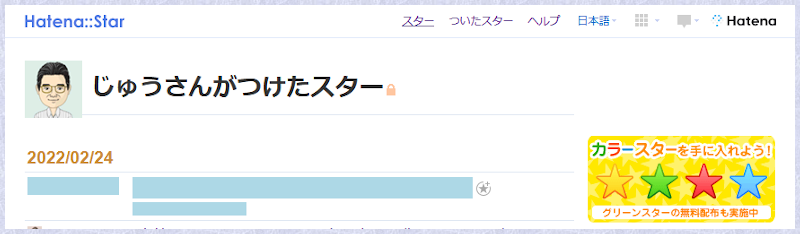
つぶしてありますが、作者さんと記事の名前が出ます。
スターの表示は、記事の表示と同じように、数字をクリックするとすべてのスターが出てきます。
記事と違ってアイコンがスターで出てくるので、マウスを重ねて出てくる文字を確認して自分の付けたスターの数を確認することになります。
スターの一覧表示にスターパネルがサポートされました。
グレーのスターアイコンにカーソルを合わせると出てくるカラーのスターアイコンをクリックして表示します。
◇いただいたスターの履歴表示
画面の一番上の「☆レポート」のリンクをクリックすると、いただいたスターの履歴が表示されます。
▼こんな画面です。
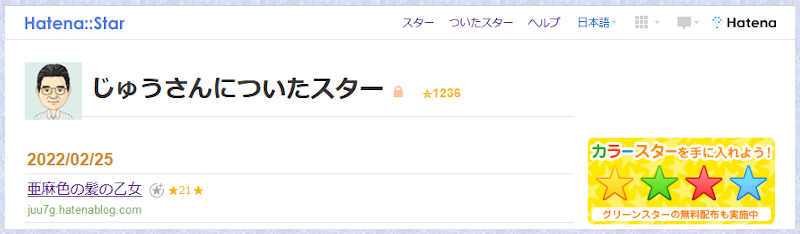
スターにマウスを重ねると、どなたからいただいたスターかが分かります。
こちらは履歴と言っても、一つの記事は最後にスターをいただいた日付にだけ出てきます。
スターの一覧表示にスターパネルがサポートされました。
グレーのスターアイコンにカーソルを合わせると出てくるカラーのスターアイコンをクリックして表示します。
画像を見るとばれてしまいますが、この時点で、すべての記事を合わせて188個のあたたかいスターをいただきました。
見せるのがちょっと恥ずかしいです。
1記事でこのくらいの数をいただいているブロガーさんもいますよね。
うらやましいけど、これが記事の実力ということで、地道にがんばります。
◆スターパネル

新しくなったスターのアイコン(グレーの☆)にマウスカーソルを合わせるとカラーのアイコンが表示されます。
そのカラーのスターアイコンをクリックするとスターパネルが表示されます。
※スターパネルはブログの記事にあるグレーのスターアイコンからでも同様に開きます。
▼スターパネル

カラースターを付ける時にはここでカラースターをクリックします。
右下の をクリックするとスターの一覧が表示されます。
▼スター一覧

◇自分が付けたスターの削除
自分が付けたスターの削除はスター一覧画面で行います。
カーソルを合わせると右端に✖アイコンが出るのでクリック
◆はてなスターのページへの行き方
先にリンクを紹介したので、そのURLを保存しておけば、直ぐに表示できます。
ここでは、自分のブログから移動する場合の方法を紹介します。
はてなスターページへの行き方
はてなのプロフィールページを表示する
ブログにヘッダーが出ている場合
- 利用中のサービス(四角が9個並んでいるアイコン)をクリック
プロフィールを選択
- 利用中のサービス(四角が9個並んでいるアイコン)をクリック
ブログにヘッダーが出ていない場合
ブログのプロフィールページを表示する
俗にいうaboutページですユーザIDをクリック
使っているサービスから「はてなスター」をクリック
「S」というアイコンです
「はてなスター」というツールチップが出るので確認できます▼はてなのプロフィールページです。

ちなみに、はてなのプロフィール画面の一番上にある「Myはてな」のリンクをクリックすると、「Myはてな」画面が出て、そこで持っているスターの数が確認できます。
◆引用スター
ヘルプを見ていたら、こんな機能があることに気が付きました。
記事の文の一部を範囲選択してスターを付ける機能です。
自分にも、ブロガーさんにもここが良かったと知らせてあげられるようです。
参考までにヘルプの引用を載せておきます。
引用スターボタンは、ブログの本文で気に入った箇所を引用した状態で「はてなスター」を付けることができる機能です。ブログを読んでいた「いいな」と思った箇所を書き手に伝えることができます。
引用スターボタンの使い方
記事本文の気になる文章をマウスで選択すると、引用ツール(引用スターボタン、引用ストックボタン、引用ツイートボタン)が表示されます。
1番上の引用スターボタン(星印のアイコン)をクリックすると、選択した文章を引用した状態でスターを付けることができます。
その記事についた☆にマウスカーソルを合わせると、引用した文字列がユーザー名やプロフィール画像と一緒に表示され、誰がどの箇所を気に入ったのかを知ることができます。
はてなブログ ヘルプ
引用スターの付け方の変更(2022-01-12)
はてなスターのリニューアルに伴って引用スターの付け方が変更になりました。
これまで出ていた引用スターボタンは表示されなくなります。
代わりに、今までもできていましたが、引用したい文章を選択した状態でスターアイコンをクリックすれば引用スターとしてスターを付けられます。
※引用スターを付けようとしているブログの引用設定の「読者が記事本文の一部を選択したとき、引用ツールを表示する」がオフの場合、引用スターではなく通常のスターが付きます。
◆さいごに
自分が持っている「はてなスター」の数を知りたいと思って調べていました。
そうしたら『はてなスター』というサイトに行きつきました。
メニューをクリックしてみたら、なんと履歴が出るではないですか。
その後、履歴の出し方を説明している記事があるかどうか調べてみました。
ほとんどありませんでした。
これって、存在を知らないのか、そもそもそんな用途を必要としている人がいないのか、どちらなんだろうと少し考え込みました。
はてなのヘルプにも説明はないように見えました。
ひょっとして、広めちゃいけなかったりして・・・
自分にとっては新発見だったので、いいや、紹介しちゃえということで記事にしました。
知って良かったと思う方がいると何よりです。
調べていて「気に入った個所を引用する」という使い方があるのを知り、試してみたいと思っています。
履歴ページにも文字が表示されるようなので、スターを付けた記事の気に入った部分を振り返ることができますね。
時には振り返ってみませんか。何かいいことがあるかもしれません。
◆参考
- ヘルプ:はてなスターを使う - はてなブログ ヘルプ
- ヘルプ:はてなスターのヘルプ – はてなヘルプ|お問い合わせ
- 開発ブログ:はてなスターをリニューアルしました。また、リニューアル記念キャンペーンを実施します! - はてなブログ開発ブログ